بهترین نرمافزار فشردهسازی فایل، فایلها را برای ذخیرهسازی آسان و همچنین امکان کار با چندین فرمت فایل فشرده را آسان و ساده میسازد.
این امر اهمیت فزایندهای پیدا میکند، زیرا هم افراد و هم کسبوکارها خود را در حال ذخیرهسازی مقادیر بیشتر و بیشتری از دادهها میبینند. و از آنجایی که محاسبات تلفن همراه به روال عادی شدن خود ادامه می دهد، لپ تاپ هایی که درایوهای ذخیره سازی محدود دارند نیز به راه حل هایی نیاز دارند تا امکان پشتیبان گیری صحیح و ایمن از همه داده های کاربر فراهم شود.
بنابراین نرم افزار فشرده سازی فایل به عنوان بخشی از مدیریت داده خوب رایج تر می شود. علاوه بر این، اشتراکگذاری و بایگانی فایلها را میتوان بسیار آسانتر کرد، مثلاً هنگام ارسال ایمیل در حالی که میخواهید از محدودیتهای پیوست اجتناب کنید.
این همه چیز نیست – نرم افزار فشرده سازی علاوه بر کاهش اندازه فایل، ویژگی های اضافی زیادی را ارائه می دهد که باید در نظر گرفته شوند. شاید بهترین ویژگی ابزارهای فشردهسازی، امکان رمزگذاری فایلها و محافظت از آنها با رمز عبور باشد – چیزی که در تمام ابزارهایی که در اینجا انتخاب کردهایم، مییابید.
متداول ترین فرمت فشرده سازی که استفاده می شود ZIP است، اما انواع دیگری نیز در دسترس هستند. شما هرگز نمی دانید در هنگام دانلود و به اشتراک گذاری فایل ها با کدام نوع مواجه می شوید، بنابراین منطقی است که برنامه ای در دسترس داشته باشید که بتواند بیش از یک نوع را مدیریت کند. در اینجا ما نگاهی به مجموعهای از بهترین ابزارها میاندازیم، با در نظر گرفتن ابزارهایی که بالاترین نرخ فشردهسازی را ارائه میدهند و آنهایی که از بیشترین تعداد انواع فایل پشتیبانی میکنند.
بهترین نرم افزار فشرده سازی فایل در سال 2022 به صورت کامل:
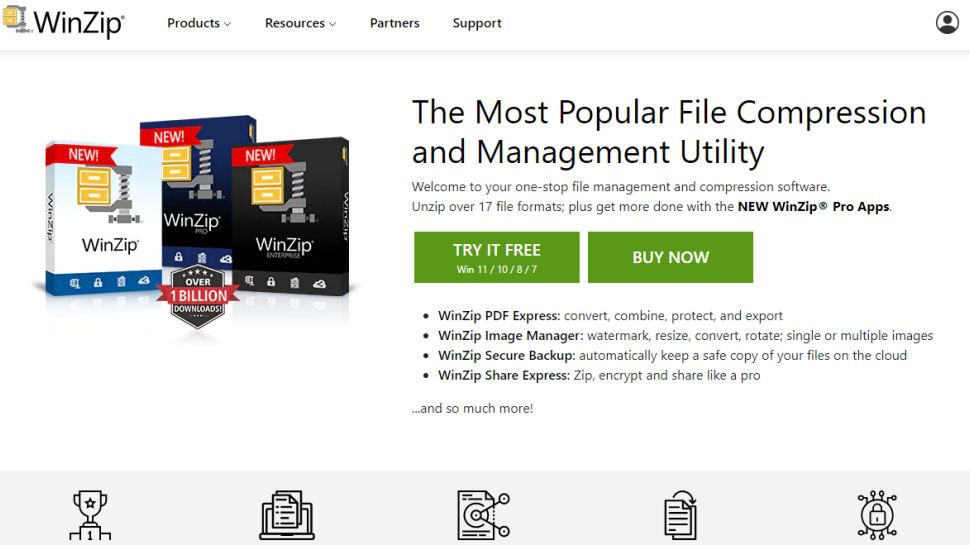
WinZip
اورجینال و بهترین ابزار فشرده سازی فایل
دلایلی برای خرید
+پشتیبانی از انواع فایل ها
+ تقسیم فایل های بزرگ
+ ابزارهای مدیریتی پیشرفته
دلایلی که باید اجتناب کرد
-فقط نسخه پریمیوم دارد
یکی از معروفترین نامها در دنیای ابزارهای نرمافزاری، WinZip پس از نزدیک به 30 سال هنوز هم قدرتمند است و هنوز هم یکی از بهترین ابزارهای فشردهسازی فایل در سراسر جهان است.
با این حال، ممکن است تعجب کنید که آیا میتوانید صرف هزینه برای یک ابزار فشردهسازی را در زمانی که جایگزینهای رایگان زیادی وجود دارد، توجیه کنید. در نهایت به اولویت های شما بستگی دارد، اما شما برای پول خود چیزهای اضافی زیادی دریافت می کنید.
علاوه بر پشتیبانی از طیف گسترده ای از فرمت های آرشیو (از جمله ZIP، ZIPX، RAR، 7z، TAR، GZIP، VHD و XZ)، WinZip یکپارچه سازی با تعدادی از برنامه ها از جمله Office را برای فشرده سازی آسان در حین کار ارائه می دهد.
سایر ویژگیهای اضافی شامل تقسیم فایلهای فشرده بزرگ به تناسب رسانههای مختلف، گزینههای پیشرفته اشتراکگذاری فایل، پشتیبانی از ابر و سیستم مدیریت فشرده فشرده پیشرفته است که رقیب ویندوز اکسپلورر است. این رابط با تنظیمات ماوس و صفحه کلید یا دستگاه های صفحه لمسی سازگار می شود، و گزینه های پشتیبان و امنیتی برای محافظت از فایل های شما وجود دارد.
WinZip یک ابزار فوقالعاده مفید است که در زرادخانه نرمافزار شما وجود دارد، و به اندازهای انعطافپذیر است که به روشی که برای شما مناسب است کار کند – میتوانید از طریق رابط برنامه یا با استفاده از پنجره برنامه ایجاد و استخراج کنید.
همچنین بخوانید؛ بهترین گوشی کوچک 2022 لیست کامل نقد و بررسی
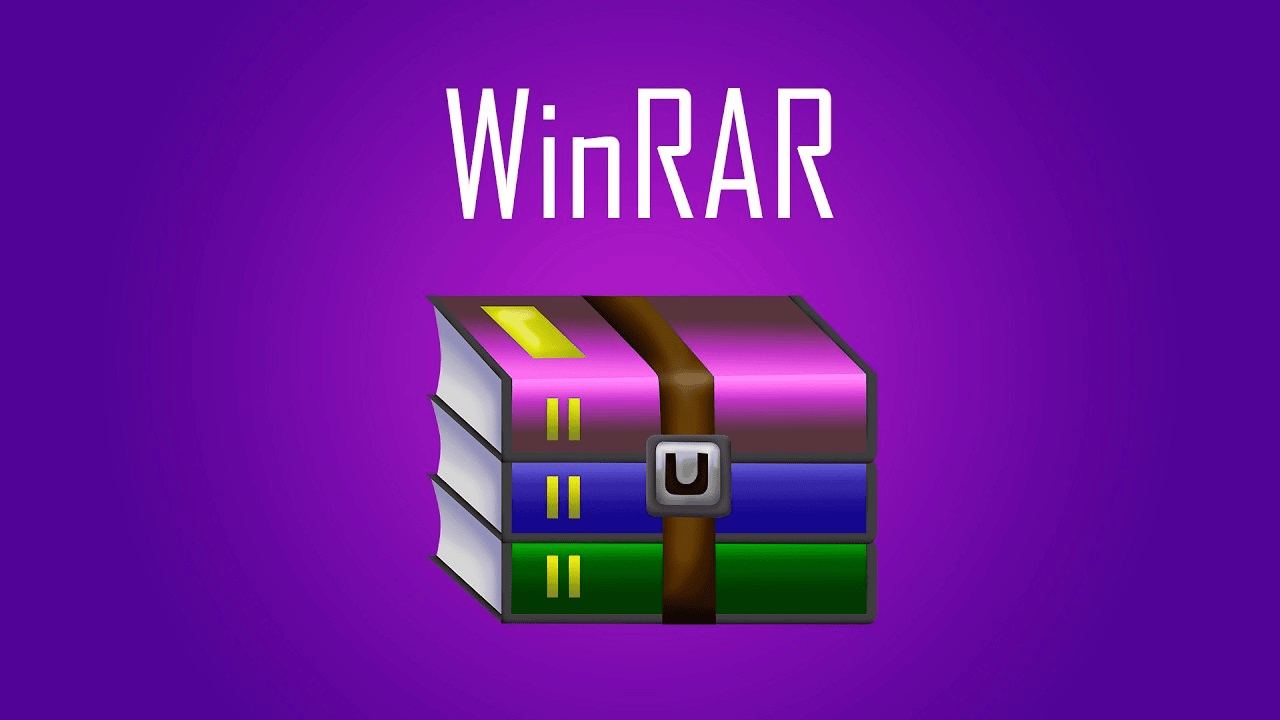
WinRAR
بهترین نرم افزار فشرده سازی فایل برای فایل های RAR
دلایلی برای خرید
+ نرخ فشرده سازی بالا
+ با چندین فرمت کار می کند
+ فایل های RAR بسازید
دلایلی که باید اجتناب کرد
-امکانات اضافی فقط در نسخه پریمیوم
WinRAR به اندازه WinZip در محافل خاص معروف است، WinRAR به لطف فرمت RAR اختصاصی خود نامی برای خود ایجاد کرد که سطوح فوق العاده ای از فشرده سازی را ارائه می دهد. اکثر برنامه های فشرده سازی می توانند بایگانی های RAR را استخراج کنند، اما فقط WinRAR می تواند (رسما) آنها را ایجاد کند. این انحصاری با قیمتی مشابه WinZip ارائه می شود.
البته می توان از WinRAR برای فشرده سازی فایل ها به فرمت های فشرده دیگر استفاده کرد و این برنامه از این واقعیت سود می برد که تقریباً برای هر پلتفرمی قابل تصور در دسترس است.
رابط کاربری دلپذیرترین نیست و حتی اگر از منوی زمینه Explorer برای ایجاد یا استخراج بایگانی استفاده کنید، ممکن است مبتدیان از تعداد گزینه ها و تنظیمات نمایش داده شده غافلگیر شوند. گفته میشود، یک حالت جادوگر وجود دارد که کار سخت را از اکثر کارها خارج میکند.
ویژگی قاتل WinRAR بدون شک پشتیبانی کامل از RAR است، اما رمزگذاری، سرعت، ایجاد آرشیو خودکار استخراج و تم ها (اگر به این نوع چیزها علاقه دارید) به این معنی است که ارزش آن را دارد که به نسخه آزمایشی آن نگاهی بیندازید.
همچنین بخوانید؛ بهترین ساعت گارمین برای ورزش
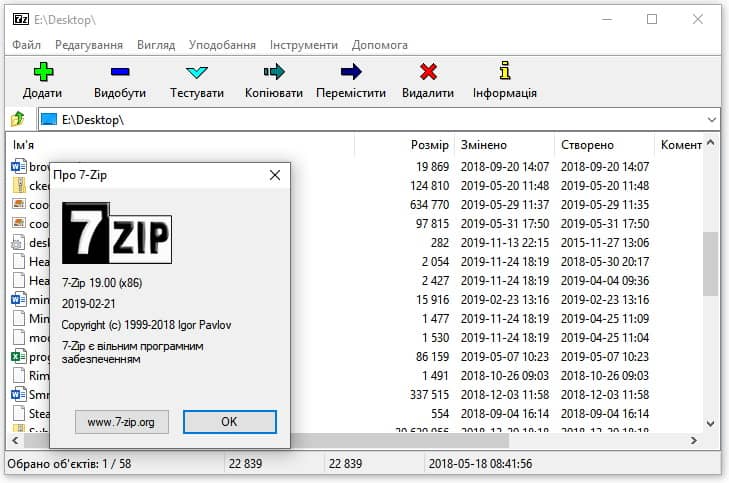
7-Zip
بهترین نرم افزار فشرده سازی فایل رایگان
دلایلی برای خرید
+نرم افزار رایگان
+فرمت اختصاصی
+ عالی برای فایل های بزرگ
دلایلی که باید اجتناب کرد
-کمی کند
اولین گزینه رایگان در این راند آپ، 7-Zip یکی دیگر از برنامه هایی است که شهرت بسیار خوبی دارد. این می تواند تقریباً با هر فرمت فایل فشرده ای که می خواهید به آن پرتاب کنید، مدیریت کند.
7-Zip که یک پیشرو واقعی در دنیای فشردهسازی است، فرمت فایل فشرده خود، 7z را به رخ میکشد. این نه تنها به شما امکان میدهد فایلهای واقعاً غولپیکر را فشرده کنید (طبق گفته توسعهدهندگان آن تا 16 میلیارد گیگابایت)، بلکه نرخ فشردهسازی فوقالعاده بالایی دارد. با این حال، این به معنای فداکاری سرعت است. 7z میتواند از فشردهسازی جامد برای دستیابی به اندازههای کوچک فایل استفاده کند، اما میتواند بسیار بسیار کند باشد.
رابط 7-Zip چندان جذاب نیست و تعداد ورودیهای منوی زمینه که برنامه ایجاد میکند کمی آزاردهنده است. خوشبختانه، اگر در داخل برنامه به گزینهها بپردازید، متوجه میشوید که خلاص شدن از شر گزینههایی که به آنها نیاز ندارید به اندازه کافی آسان است.
ظاهر این نرمافزار فشردهسازی فایل به مذاق همه خوش نخواهد آمد، اما اگر بتوانید از این موضوع بگذرید، یک ابزار ثابت و قابل اعتماد در دستان خود دارید.
همچنین بخوانید؛ وان پلاس ایرپاد جدید OnePlus Buds Pro را معرفی کرد
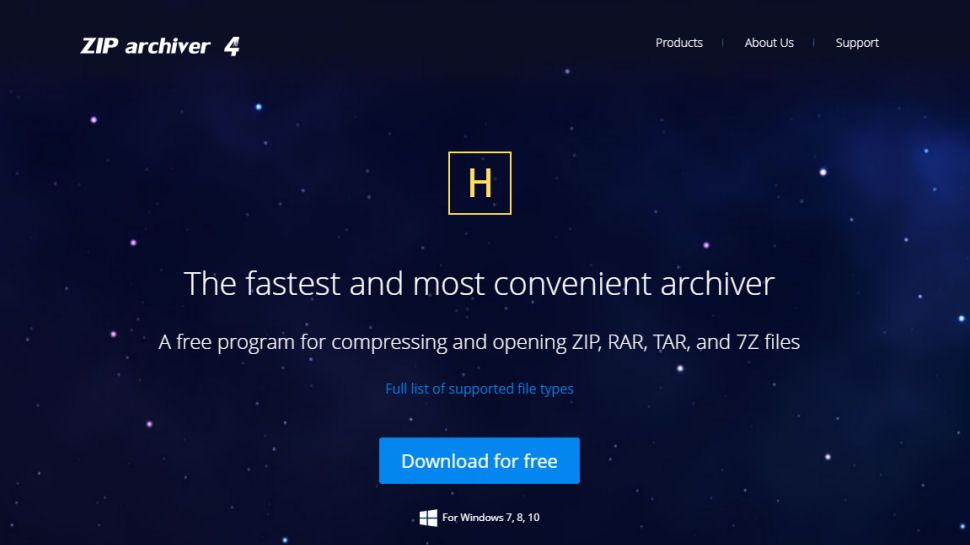
Zip Archiver
بهترین برای فشرده سازی فایل پیشرفته
دلایلی برای خرید
+نرم افزار رایگان
+ رابط کاربری خوب
+ کشیدن و رها کردن
+ پشتیبانی از بسیاری از فرمت ها
دلایلی که باید اجتناب کرد
-فقط برای ویندوز
شاید این اولین نامی نباشد که وقتی به نرم افزار فشرده سازی فایل فکر می کنید به ذهنتان خطور می کند، اما Zip Archiver به لطف رابط کاربری مدبرانه طراحی شده، پشتیبانی از فرمت عالی، و به دلیل اینکه همه اینها را به صورت رایگان ارائه می دهد، طرفداران بسیار ویژه ای دارد.
چیزی که این برنامه را جالب می کند سهولت استفاده فوق العاده آن است. حتی برای افرادی که با ایده فشرده سازی و رفع فشرده سازی فایل آشنا نیستند، باید به راحتی به نتایج مورد نظر خود دست یابند.
ایجاد و استخراج آرشیو به یکی از طیف وسیعی از فرمتها به یک فرآیند ساده کشیدن و رها کردن کاهش مییابد، و پشتیبانی ابری به عنوان یک ابزار اضافی مفید وجود دارد. این به این معنی است که شما می توانید در یک عملیات سریع و آسان، یک فایل فشرده ایجاد کنید، آن را در Dropbox، OneDrive یا Google Drive آپلود کنید و یک لینک قابل اشتراک گذاری به صورت خودکار ایجاد کنید.
اگر فایلها را فشرده میکنید تا آنها را به اشتراک بگذارید، این گزینه عالی است. اگر طرفدار رابط کشیدن و رها کردن نیستید، میتوانید از منوی زمینه ویندوز برای مراقبت از همه چیز استفاده کنید – انتخاب با شماست.
دهها فرمت فایل فشرده وجود دارد، اما Zip Archiver میتواند همه آنها را مدیریت کند. تنها اشکال این است که Zip Archiver فقط برای ویندوز موجود است.
همچنین بخوانید؛ بهترین گوشی های ریلمی در سال 1401
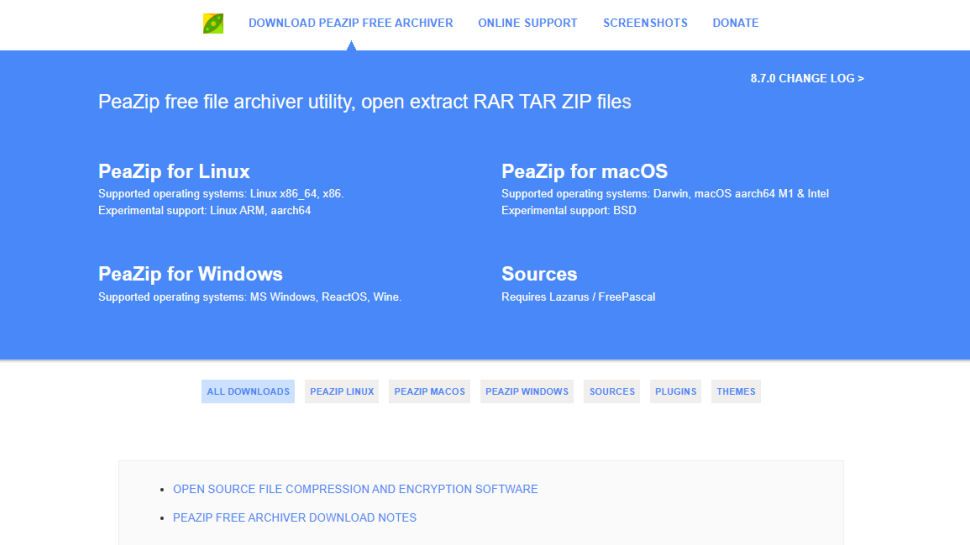
PeaZip
بهترین ابزار فشرده سازی فایل رایگان برای لینوکس
دلایلی برای خرید
+ برای ویندوز و لینوکس
+ تبدیل فرمت های آرشیو
+ابزارهای امنیتی
یکی دیگر از برنامه های فشرده سازی رایگان، PeaZip (برای ویندوز و لینوکس) ظاهری ساده اما به طرز شگفت انگیزی قدرتمند است و گزینه های امنیتی زیادی را ارائه می دهد.
علاوه بر گزینه های فشرده سازی و رفع فشار معمولی، می توانید از PeaZip برای تبدیل آرشیوها بین فرمت ها نیز استفاده کنید. برای افرادی که از امنیت آگاه هستند، این نرمافزار فشردهسازی فایل رمزگذاری مبتنی بر AES256 و احراز هویت دو مرحلهای و همچنین مدیر رمز عبور را نیز ارائه میکند.
همانند سایر ابزارهای فشرده سازی در این جمع بندی، می توانید از رابط برنامه اصلی استفاده کنید یا دوباره عاشق دکمه سمت راست ماوس شوید و از منوی زمینه استفاده کنید.
PeaZip یکی از ابزارهای فشردهسازی است که میتواند فایلهای RAR را بهنوعی ایجاد و همچنین استخراج کند. اگر WinRAR را نصب کرده اید (چه نسخه کامل باشد چه نسخه آزمایشی)، PeaZip می تواند از نرم افزار برای به دست آوردن پشتیبانی کامل از RAR استفاده کند. اگرچه هیچ پیام هشداری نمایش داده نمیشود، اما واقعاً قرار نیست از WinRAR پس از پایان دوره آزمایشی استفاده کنید، چه به تنهایی یا از طریق PeaZip.
چگونه بهترین نرم افزار فشرده سازی فایل را آزمایش کردیم
کدام نرم افزار فشرده سازی فایل برای شما بهترین است؟
صفحه آپارات ما

 هدفون
هدفون اسپیکر
اسپیکر




نظرات کاربران